Come pulire Installare OS X Mountain Lion
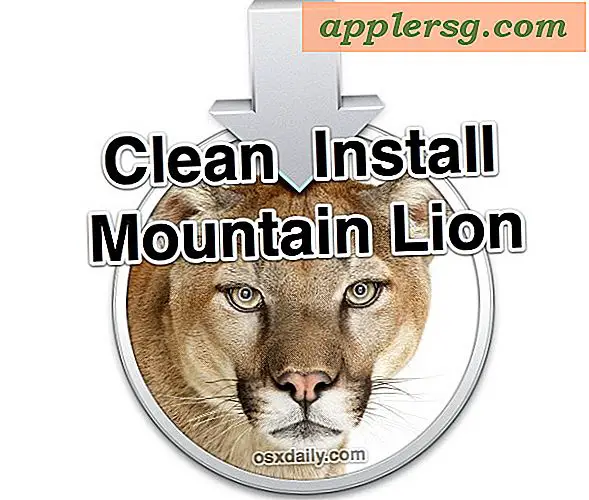
Sebbene la maggior parte degli utenti sia meglio servita dal semplice processo di aggiornamento a OS X Mountain Lion attraverso il Mac App Store, alcune persone vogliono eseguire un'installazione pulita e iniziare con una lavagna vuota. Un'installazione pulita significa che l'unità è stata completamente cancellata e Mac OS X 10.8 è stato installato di recente, nient'altro sull'unità, nessuna app è installata e nessun file è incluso.
Il processo descritto di seguito formatterà il disco Mac selezionato e cancellerà tutto su di esso, seguito da un'installazione completamente pulita e fresca di OS X Mountain Lion.
Ti consigliamo vivamente di eseguire il backup del tuo Mac prima di eseguire un'installazione pulita, anche se non hai intenzione di usarlo in seguito.
- Se non lo hai ancora, scarica Mountain Lion dal Mac App Store ma non installarlo ancora (o riscalo se lo hai installato)
- Crea un'unità di installazione avviabile per OS X Mountain Lion, creane uno manualmente con un'unità USB o usa lo strumento LionDiskMaker per automatizzare il processo con USB o DVD
- Con l'unità di installazione di avvio collegata al Mac, riavviare e tenere premuto il tasto Opzione
- Scegli il volume di avvio "Mac OS X Installer" dal menu di avvio
- Seleziona "Utility Disco" e scegli il disco rigido che desideri formattare, fai clic sulla scheda "Cancella", quindi apri il menu "Formato" e seleziona "Mac OS Extended (Journaled)" come tipo, chiama l'unità se desiderio
- Fai clic sul pulsante "Cancella" e lascia che sia il formato dell'unità: questo è il punto di non ritorno
- Al termine, uscire da Utility Disco e ora selezionare l'opzione "Installa Mac OS X" dal menu
- Scegli il disco rigido appena formattato e installa Mountain Lion
Quando il Mac si riavvia si avrà una installazione pulita di Mac OS X 10.8 con cui lavorare.
A questo punto puoi importare file e app dal backup che hai creato, copiare manualmente i file di backup o semplicemente ricominciare da capo.












